
Twitch ha agregado recientemente una función de encuesta a su plataforma. Como transmisor o mod en una transmisión, ahora puede configurar una encuesta y obtener respuestas de su comunidad.
Esta es una excelente manera de interactuar con su transmisión y obtener comentarios sobre las ideas que tiene. Si quieres salir y jugar un juego nuevo pero no sabes qué preferiría tu audiencia, simplemente lanza una encuesta y deja que tu audiencia decida. Repasemos la configuración de la encuesta paso a paso.
Cómo configurar una encuesta en Twitch Guía paso a paso
Paso 1: ve a tu panel de creador en Twitch
En su cuenta de Twitch, haga clic en su foto de perfil en la parte superior derecha. Vaya a crear tablero. En el lado derecho de su panel de creador, verá un panel llamado Acciones rápidas.
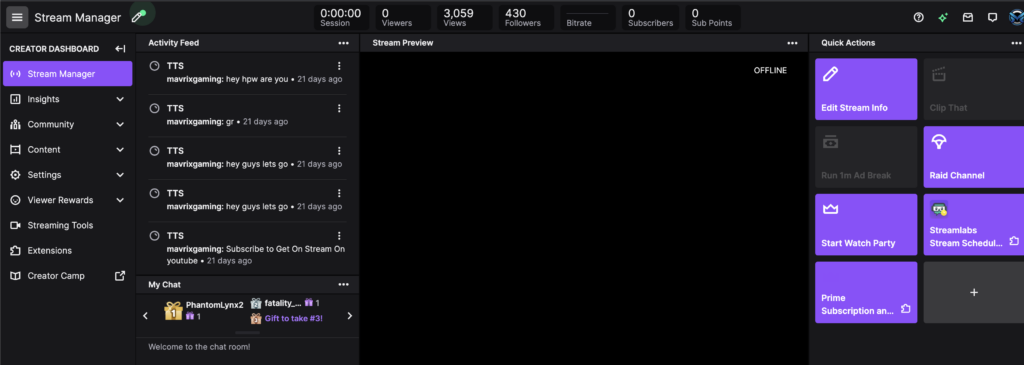
Paso 2: agregue encuestas a su panel de acciones rápidas
Para agregar la función de encuestas a su tablero, puede seleccionar el botón +. Esto mostrará varias funciones que puede agregar a su tablero.
Desplácese hacia abajo hasta “Hacer crecer su comunidad” y luego seleccione administrar encuesta.
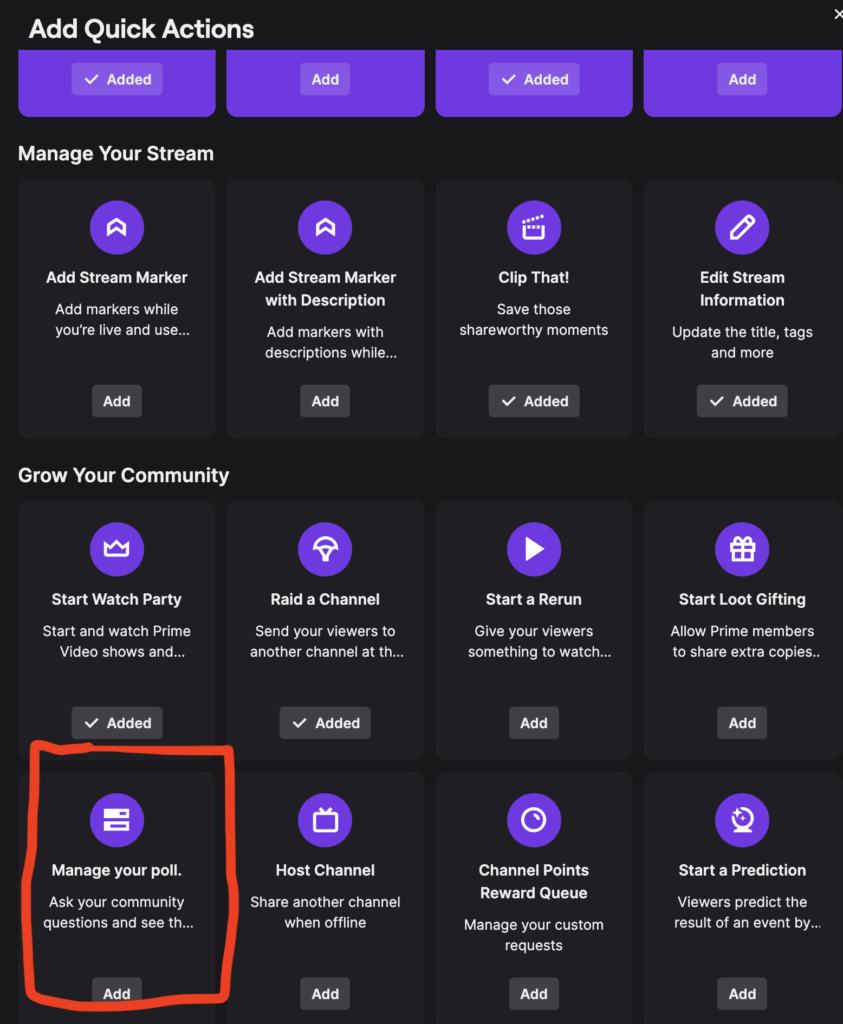
Haga clic en agregar para agregarlo a su tablero.
Paso 3: cree una nueva encuesta
En su tablero de Quick Action, ahora verá la opción de administración de encuestas. Haga clic aquí y se le solicitará la gestión de encuestas. Simplemente haga clic en crear una nueva encuesta.

Cuando haga clic en crear una encuesta, se le pedirá que agregue una pregunta y respuestas.

Tú o tus moderadores pueden hacer esto a mitad de camino. Una vez que haya ingresado su pregunta y respuestas, también puede agregar alguna característica adicional con Bits o puntos de Canal.
Simplemente marque las casillas y seleccione cuántos bits/puntos de canal necesita por voto adicional.
Esta puede ser una excelente manera de ganar algo de dinero extra con tu transmisión. Si tienes seguidores realmente apasionados que quieren que hagas una solicitud particular en la encuesta, es posible que paguen más para obtener más votos.
También puede seleccionar la duración de su encuesta aquí. Puede seleccionar entre 1 y 10 minutos. Recomendaría ejecutar la encuesta durante aproximadamente 2 minutos para que todos tengan la oportunidad de votar.
Una vez que esté listo para iniciar la encuesta, simplemente haga clic en iniciar encuesta y aparecerá en la pantalla de sus espectadores, lista para que respondan.
Cómo iniciar una encuesta con comandos
No solo puede iniciar la encuesta desde el panel de control de su creador, sino que también puede hacerlo mediante los comandos de chat. Esto es perfecto si desea que sus moderadores puedan iniciar y finalizar encuestas.
Iniciar encuesta
Para iniciar una encuesta usando comandos, puede escribir /encuesta en el chat. Tú o tus moderadores pueden usar esto para iniciar la encuesta. Esto abre el menú de configuración donde puede ingresar su pregunta y respuestas.
Finalizar encuesta
El comando /endpoll le permite finalizar la encuesta en el chat. Esto cerrará la capacidad de dar respuestas a los espectadores y los resultados de la encuesta se mostrarán a todos los espectadores en la pantalla.
Eliminar encuesta
Para eliminar la encuesta, puede usar el comando /deletepoll en el chat. Esto eliminará por completo la encuesta actual y los resultados no se mostrarán a sus espectadores.
Agregar acciones rápidas de Twitch a OBS Studio
También puede agregar acciones rápidas a su panel OBS y administrar las encuestas desde allí. Para hacer esto, siga los pasos a continuación.
- Abra su panel de control de transmisión en Twitch y navegue hasta el panel de acción rápida en el lado derecho.
- Haga clic en los tres puntos en la parte superior derecha y verá un menú desplegable con “Salir” en la parte inferior.
- Haga clic en salir. Copie el enlace en la parte superior de la ventana emergente.
- Abra OBS Studio y vaya a Ver -> Muelles -> Muelles de navegador personalizados. Aquí se abrirá una nueva ventana.
- En el cuadro en blanco, asigne un encabezado a su muelle. Luego puede pegar su URL de acciones rápidas en la sección URL.
- Haga clic en aplicar y se abrirá su nuevo muelle.
Es posible que deba iniciar sesión en Twitch para que funcione el muelle. Luego puede arrastrar el muelle a cualquier lugar que desee dentro de OBS y controlar su acción rápida desde aquí.
Ideas para encuestas de transmisión de Twitch
A continuación se presentan algunas ideas para las que puede utilizar las encuestas de transmisión.
- Deja que tu chat elija qué juego vas a jugar a continuación.
- Deja que tu chat elija en qué mapa vas a jugar a continuación.
- Pide a tu chat su opinión sobre un tema
- Pregúntele a su chat por un camino específico para tomar en un juego (Juegos de rol donde las decisiones afectan su juego)
- Pide a tu chat su opinión sobre temas de actualidad
- Pídele a tu chat que tome decisiones por ti (Chat controla mi vida por un día)
Alternativas de encuestas de Twitch
Si aún no ha desbloqueado la función de encuesta en su canal o está transmitiendo en Youtube, una buena alternativa es Strawpoll. Strawpoll ha sido la herramienta preferida para las encuestas durante años. Creas tu encuesta en strawpoll y luego compartes tu enlace en Twitch o en el chat de Youtube para que tus espectadores puedan votar.
Terminando
Las encuestas de Twitch son una gran adición a Twitch para los creadores. Durante años, los streamers han tenido que usar métodos alternativos, como encuestas de opinión, que no son intuitivas ya que las personas tienen que abandonar la plataforma. La integración nativa es una excelente manera de interactuar con su chat y permitirles comunicar lo que quieren ver en la transmisión.




![Cómo Hacer una Captura de Pantalla en Snapchat [5 formas]](https://www.insidersgadget.com/wp-content/uploads/2022/12/GettyImages-1230617709-f5cc-300x199.webp)


